Självstudie: Aktivera säkerhetskopieringar på valvnivå för AKS och återställa mellan regioner med hjälp av Azure Backup (förhandsversion)
I den här självstudien beskrivs hur du skapar säkerhetskopior för ett AKS-kluster som lagras i den sekundära regionen (en Länkad Azure-region). Utför sedan en återställning mellan regioner för att återställa AKS-klustret under en regional katastrof.
Med Azure Backup kan du lagra AKS-klustersäkerhetskopior på både driftnivå som ögonblicksbild och valvnivå som blobar (förhandsversion). Med den här funktionen kan du flytta ögonblicksbildsbaserade AKS-säkerhetskopior som lagras på driftnivå till en nivå av valvstandard. Du kan använda säkerhetskopieringsprincipen för att definiera om du vill lagra säkerhetskopior bara på driftnivå som ögonblicksbilder eller även skydda dem på valvnivå tillsammans med Drift. Välvda säkerhetskopior lagras på annan plats, vilket skyddar dem från klientkompromisser, skadliga attacker och utpressningstrojanhot. Du kan också behålla säkerhetskopieringsdata på lång sikt. Dessutom kan du utföra återställning mellan regioner genom att konfigurera säkerhetskopieringsvalvet med lagringsredundans inställd som global och Egenskapen Återställning mellan regioner aktiverad. Läs mer.
Att tänka på
För att säkerhetskopior ska vara tillgängliga i den sekundära regionen (Azure Paired Region) skapar du ett säkerhetskopieringsvalv med lagringsredundans aktiverat som Globalt redundant och Återställning mellan regioner aktiverad.
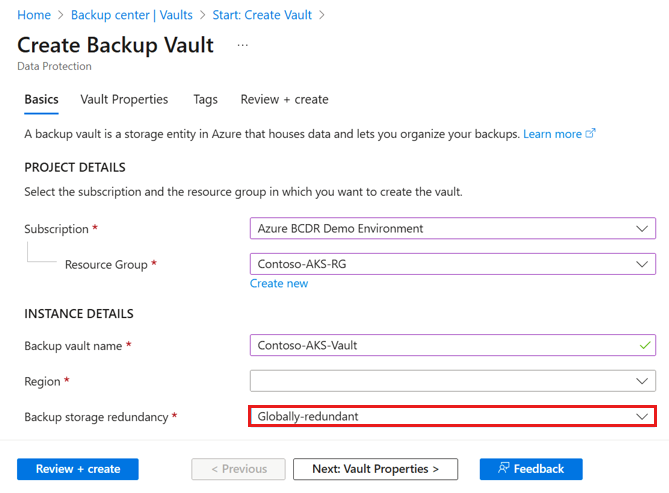
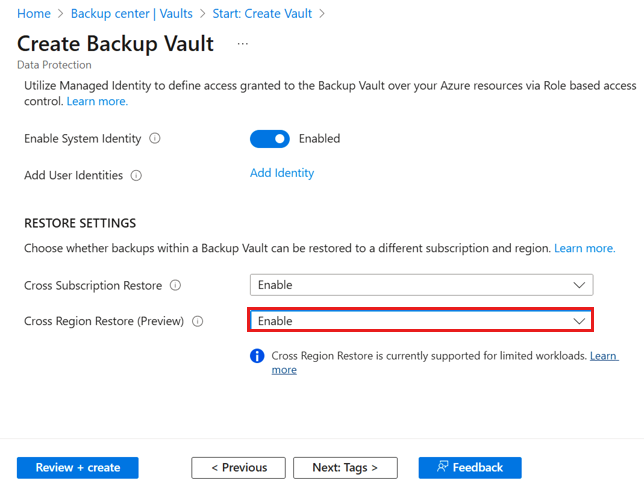
Konfigurera säkerhetskopiering på valvnivå (förhandsversion)
Om du vill använda AKS-säkerhetskopiering för regional haveriberedskap lagrar du säkerhetskopiorna på valvnivå. Du kan aktivera den här funktionen genom att skapa en säkerhetskopieringsprincip med kvarhållningsprincip inställd för Vault-standarddatalager.
Följ dessa steg för att ange kvarhållningsprincipen i en säkerhetskopieringsprincip:
Välj säkerhetskopieringsprincipen.
På fliken Schema + kvarhållning definierar du frekvensen för säkerhetskopior och hur länge de måste behållas på drift- och valvnivå (kallas även datalager).
Säkerhetskopieringsfrekvens: Välj säkerhetskopieringsfrekvensen (varje timme eller varje dag) och välj sedan kvarhållningstiden för säkerhetskopiorna.
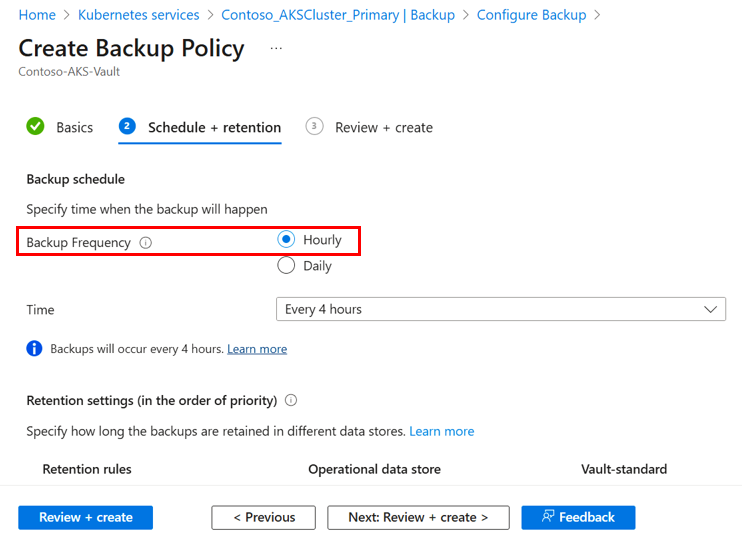
Kvarhållningsinställning: En ny säkerhetskopieringsprincip har två kvarhållningsregler.
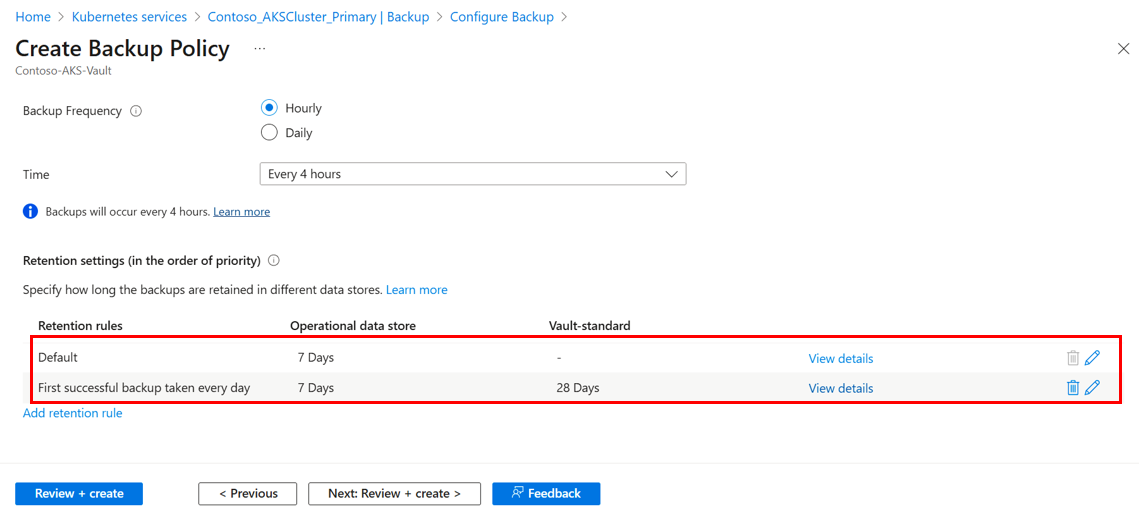
Du kan också skapa ytterligare kvarhållningsregler för att lagra säkerhetskopior under en längre tid som tas varje dag eller varje vecka.
Standard: Den här regeln definierar standardvaraktigheten för kvarhållning för alla säkerhetskopieringar på driftnivå. Du kan bara redigera den här regeln och kan inte ta bort den.
Första lyckade säkerhetskopieringen som görs varje dag: Förutom standardregeln kan varje första lyckad säkerhetskopia av dagen behållas i driftdatalagret och Vault-standardarkivet. Du kan redigera och ta bort den här regeln (om du vill behålla säkerhetskopior i driftdatalager).
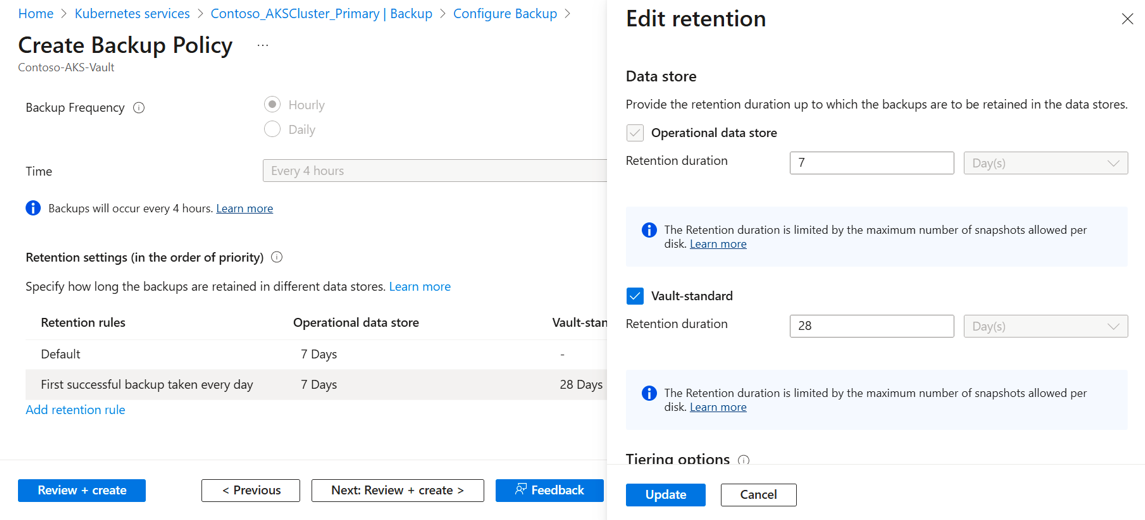
Med den nya säkerhetskopieringsprincipen kan du konfigurera skydd för AKS-klustret och lagra på både driftnivå (som ögonblicksbild) och valvnivå (som blobar). När konfigurationen är klar är säkerhetskopiorna som lagras i valvet tillgängliga i den sekundära regionen (en Länkad Azure-region) för återställning som kan användas vid regionala avbrott.
Återställa i sekundär region (förhandsversion)
Om det uppstår ett avbrott i den primära regionen kan du använda återställningspunkterna som lagras på valvnivån i den sekundära regionen för att återställa AKS-klustret. Följ de här stegen:
Gå till Säkerhetskopieringscenter och välj Återställ.
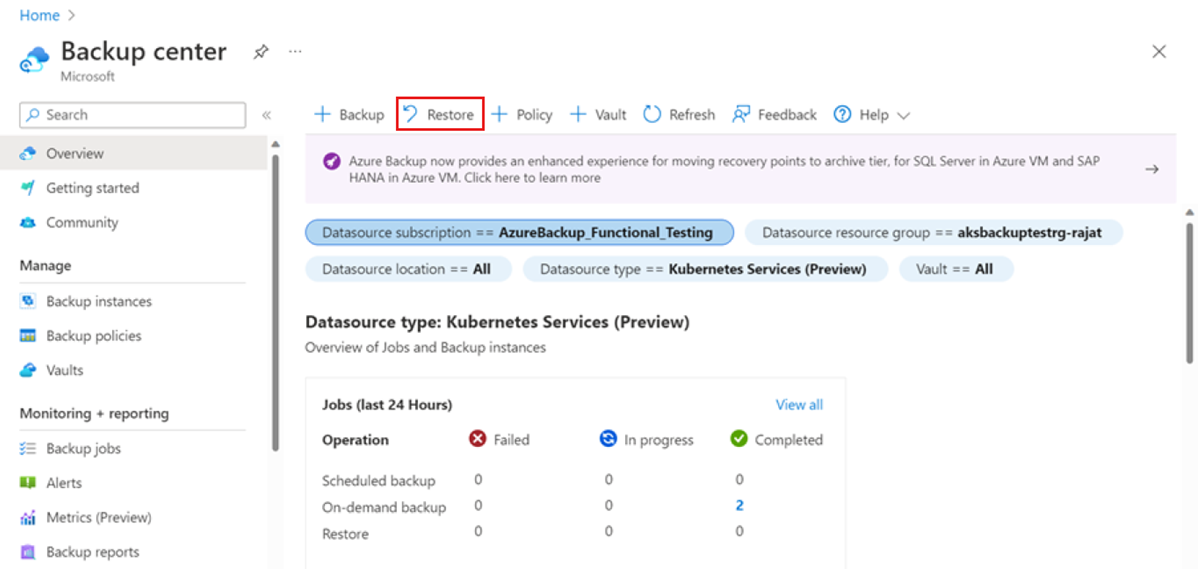
På nästa sida väljer du Välj säkerhetskopieringsinstans och väljer sedan den instans som du vill återställa.
Om ett haveri inträffar och det uppstår ett avbrott i den primära regionen väljer du Sekundär region. Sedan kan du välja återställningspunkter som är tillgängliga i den Azure-kopplade regionen.
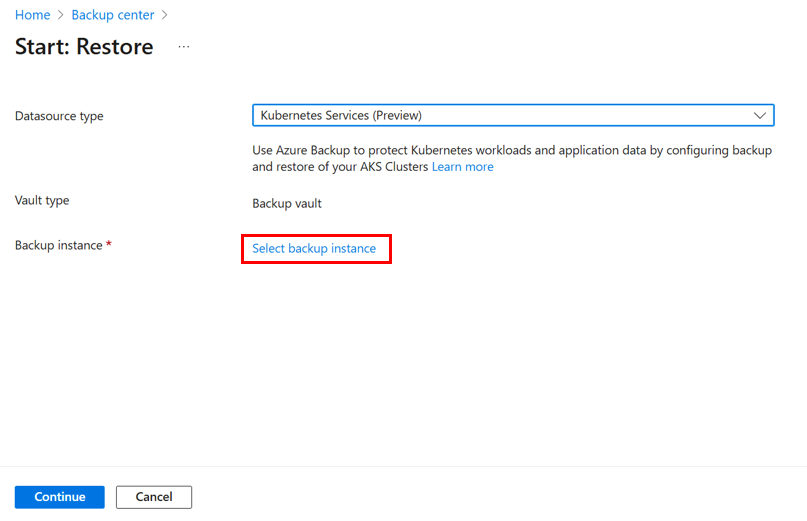
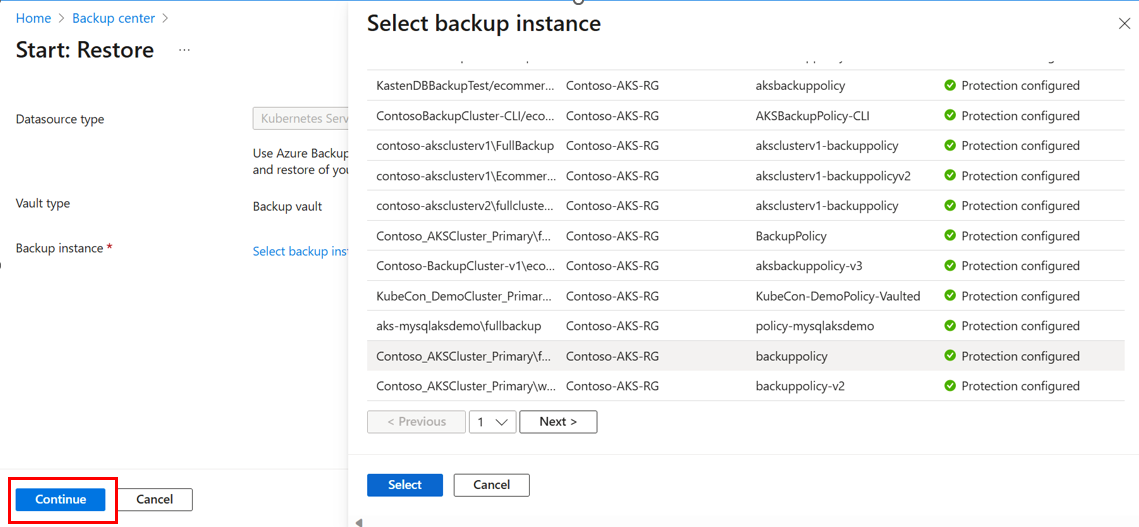
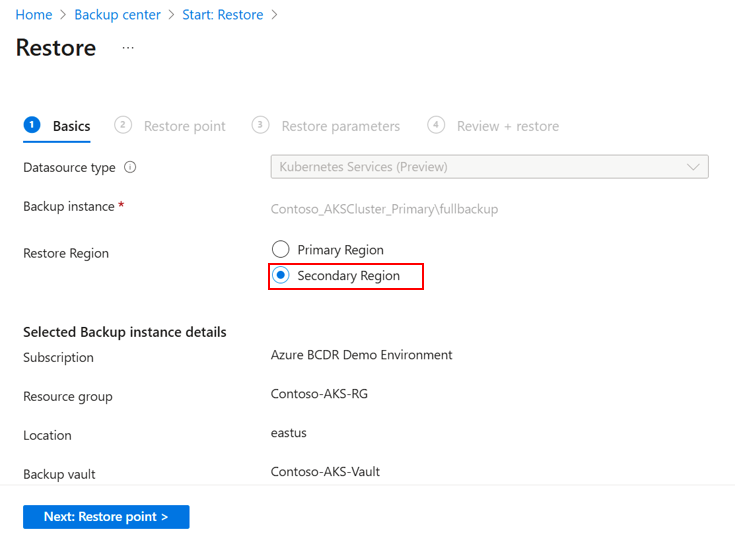
Klicka på Välj återställningspunkt för att välja den återställningspunkt som du vill återställa.
Om återställningspunkten är tillgänglig i både valvet och åtgärdsdataarkivet väljer du den som du vill återställa från.
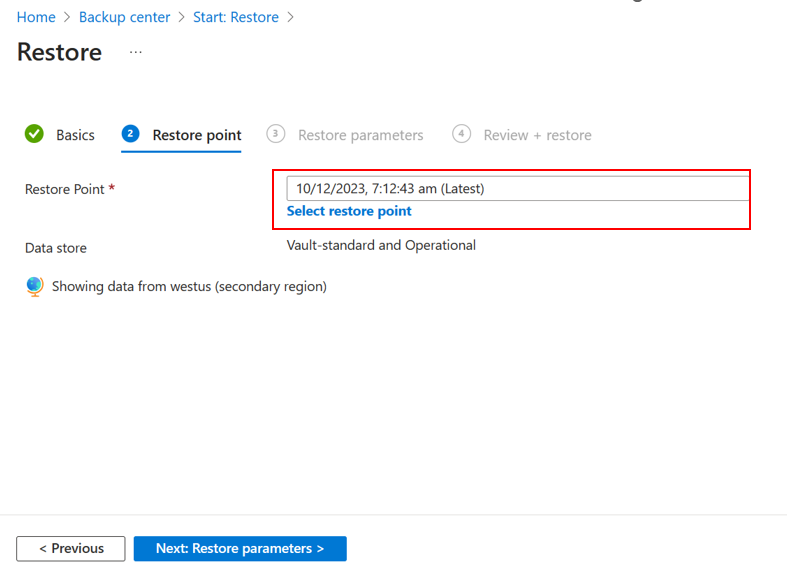
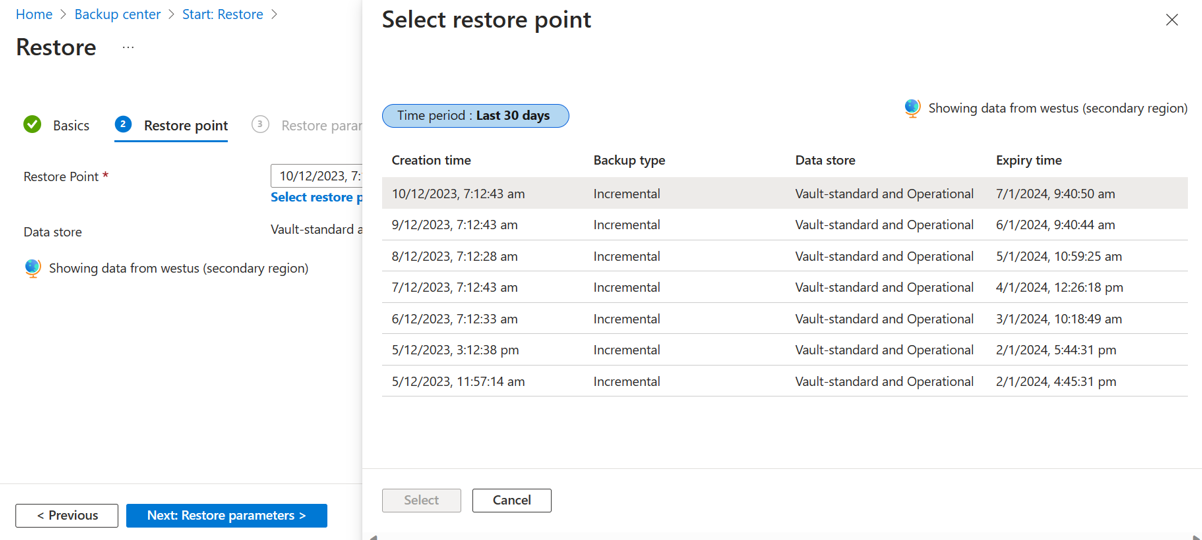
I avsnittet Återställningsparametrar klickar du på Välj Kubernetes Service och väljer det AKS-kluster som du vill återställa säkerhetskopian till.
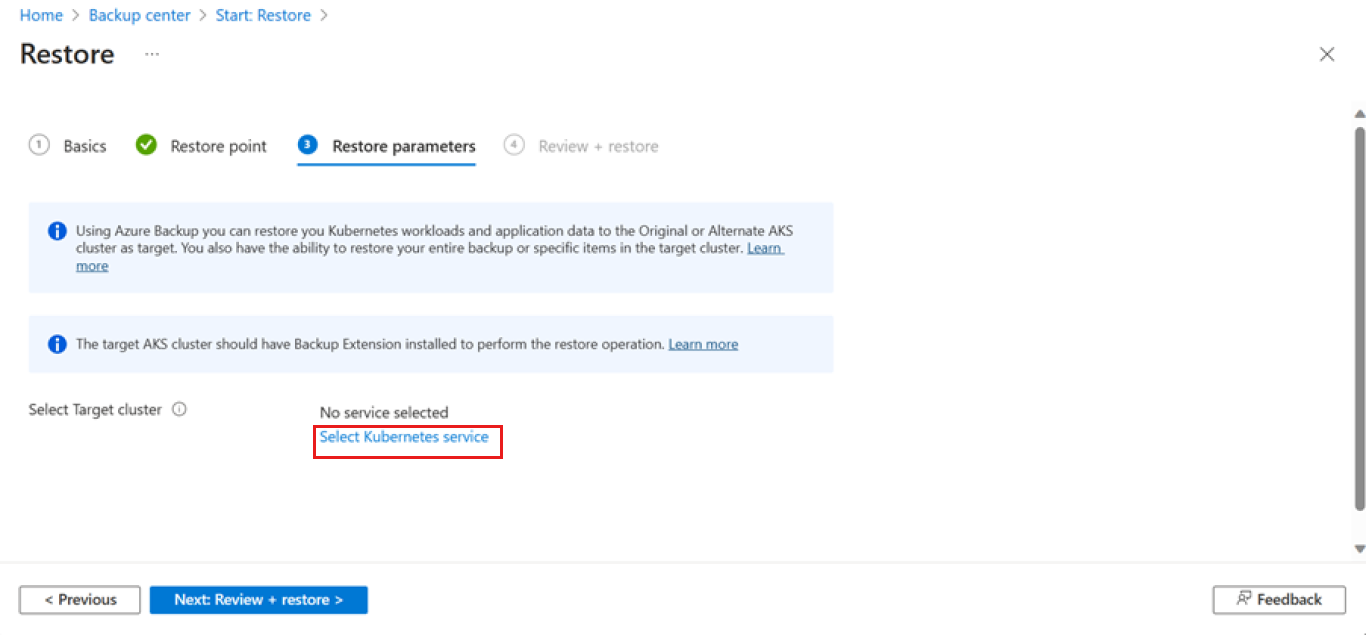
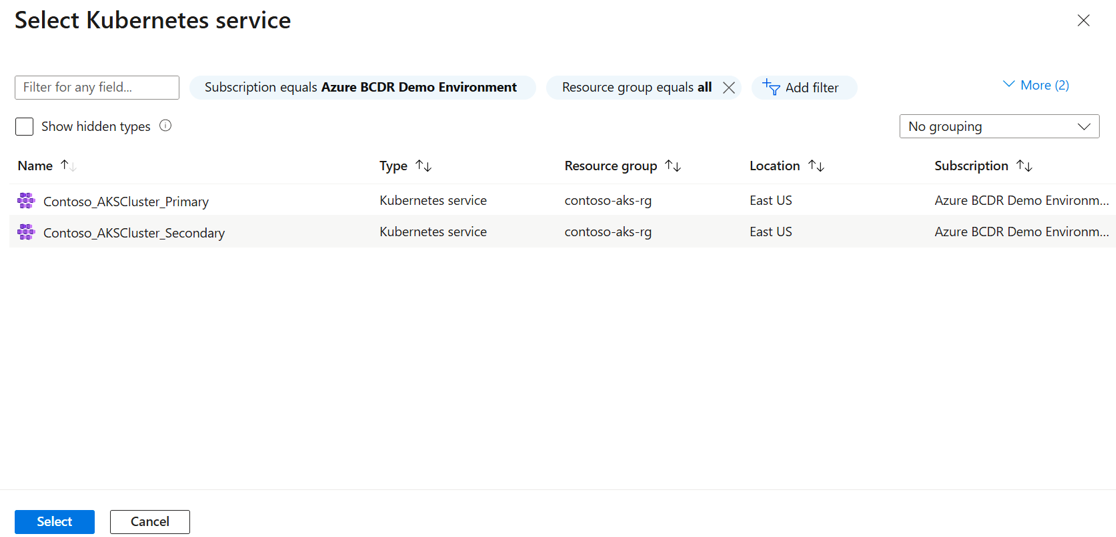
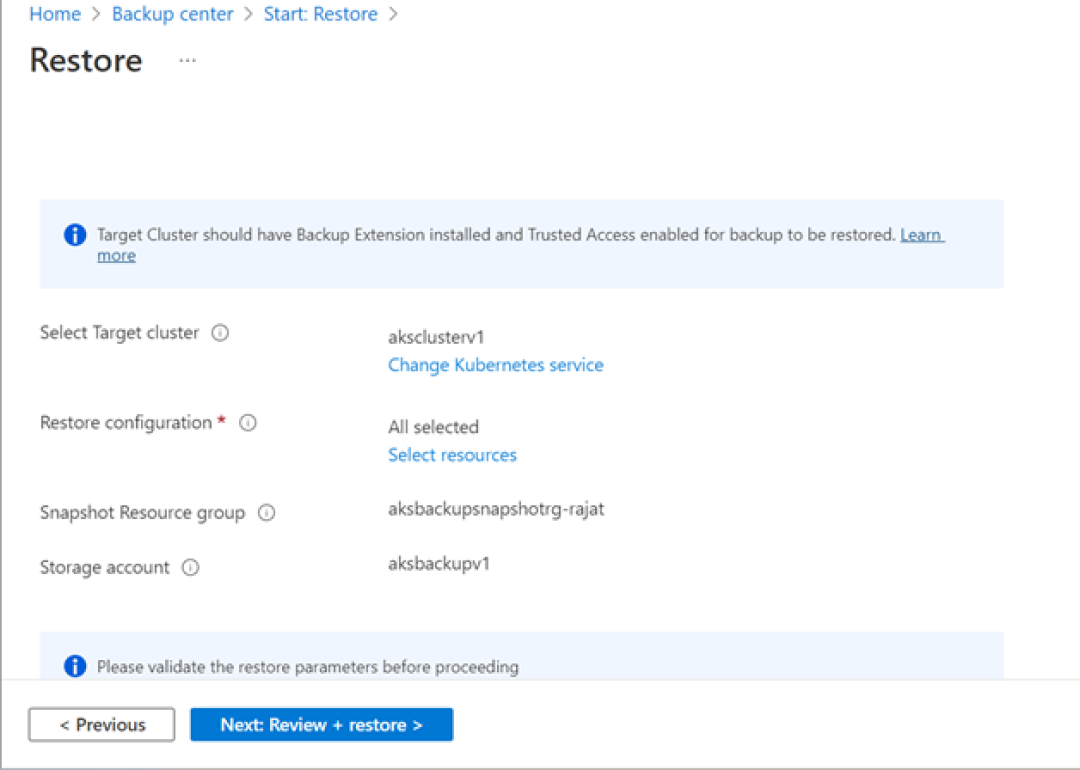
Säkerhetskopiorna som lagras i valvet måste flyttas till en mellanlagringsplats innan de återställs till AKS-klustret. Ange en resursgrupp för ögonblicksbilder och ett lagringskonto som mellanlagringsplats.

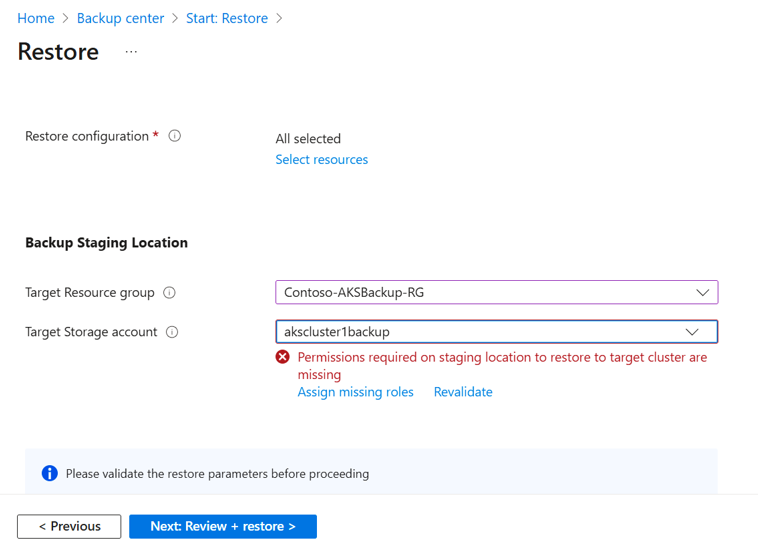
Kommentar
För närvarande kan resurser som skapas på mellanlagringsplatsen inte tillhöra en privat slutpunkt. Se till att du aktiverar offentlig åtkomst på lagringskontot som tillhandahålls som en mellanlagringsplats.
Välj Verifiera för att köra valideringen på klustervalen för återställning.
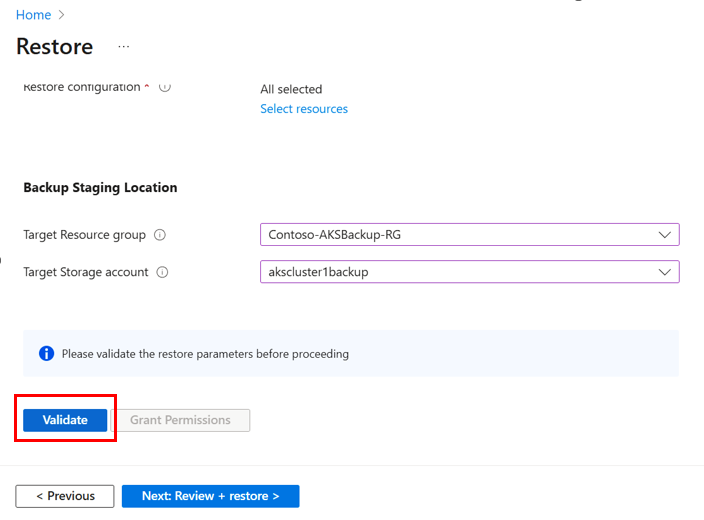
När valideringen har slutförts väljer du Återställ för att utlösa återställningsåtgärden.
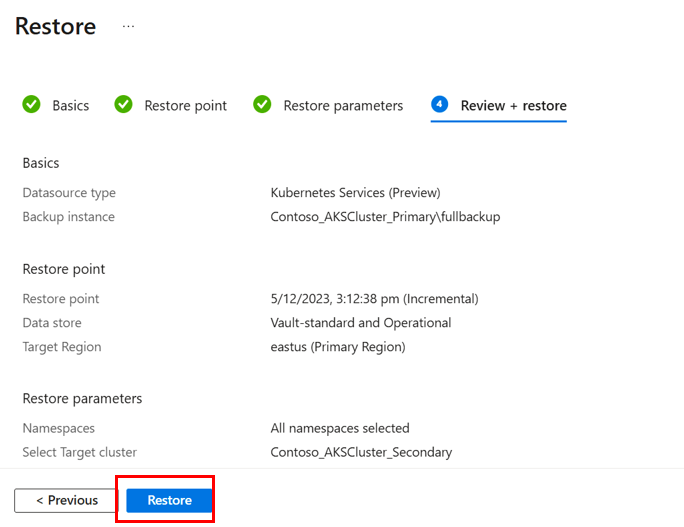
Du kan spåra den här återställningsåtgärden med säkerhetskopieringsjobbet med namnet CrossRegionRestore.
Nästa steg
Feedback
Kommer snart: Under hela 2024 kommer vi att fasa ut GitHub-problem som feedbackmekanism för innehåll och ersätta det med ett nytt feedbacksystem. Mer information finns i: https://aka.ms/ContentUserFeedback.
Skicka och visa feedback för